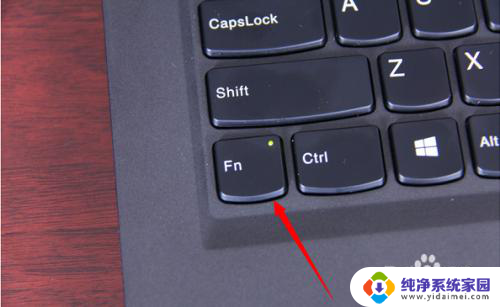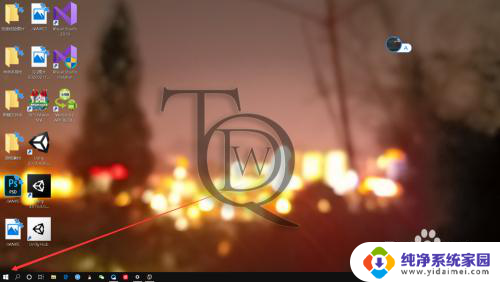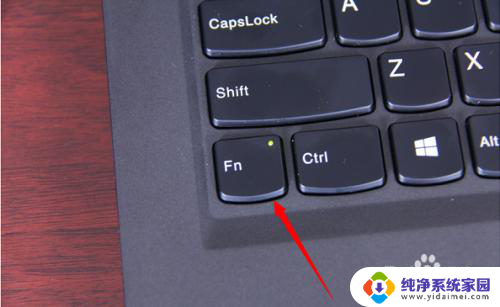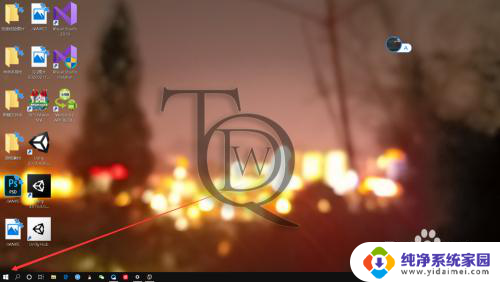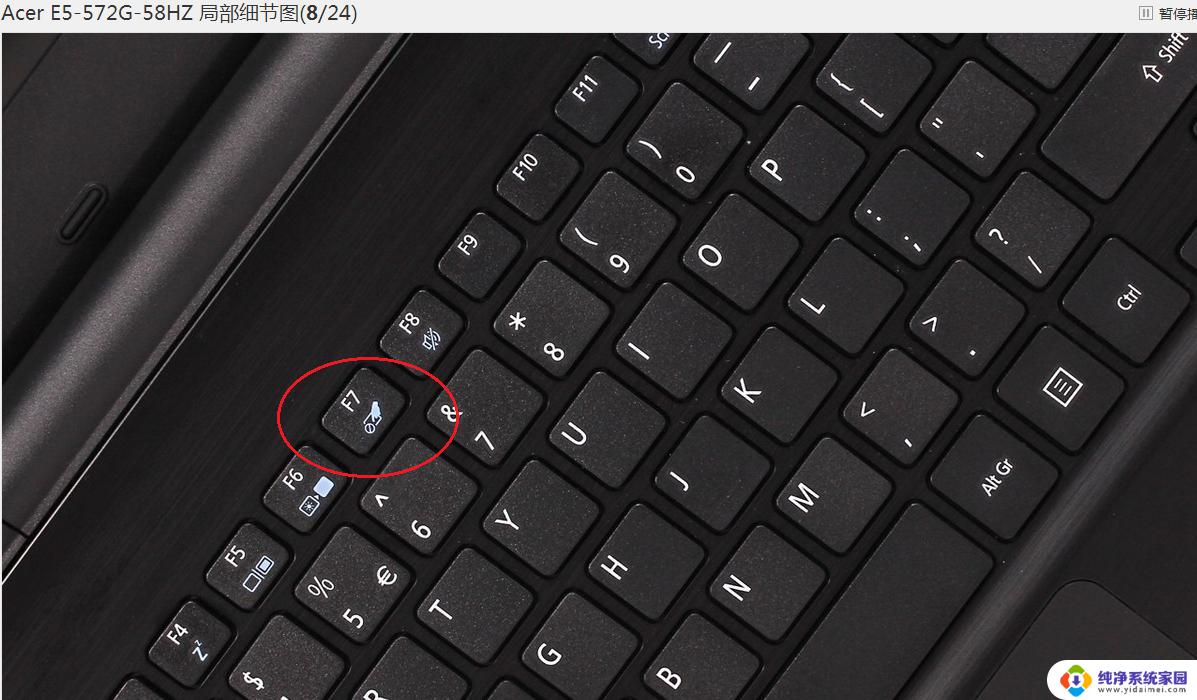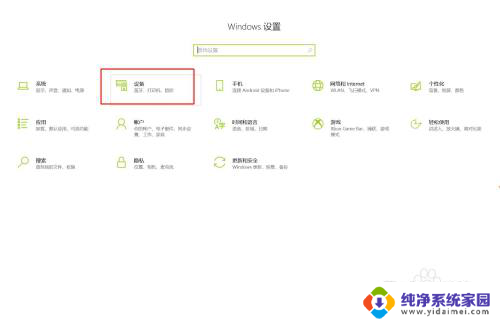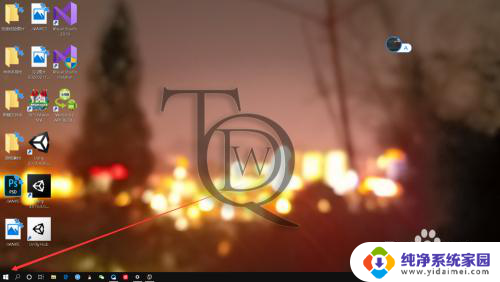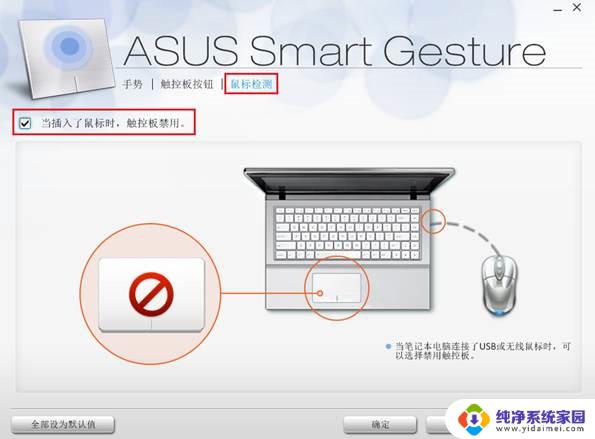thinkpad鼠标触摸板怎么开启 ThinkPad触摸板关闭后无法打开怎么办
更新时间:2023-09-02 14:01:34作者:jiang
thinkpad鼠标触摸板怎么开启,ThinkPad是一款备受欢迎的笔记本电脑品牌,而其独特的触摸板设计更是为用户带来了便利和舒适的使用体验,在使用过程中,有时我们可能会遇到鼠标触摸板无法开启的问题,这无疑给我们的工作和生活带来了不便。如果你也遇到了这个问题,不要着急下面我将为大家介绍一些解决方法,希望能帮助到大家解决这一困扰。
具体步骤:
1.打开电脑控制面板,点击“设备”,找到“鼠标和触摸板”,点击“其他鼠标选项”
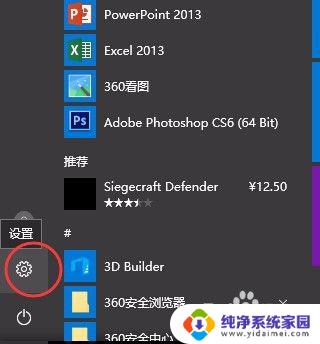
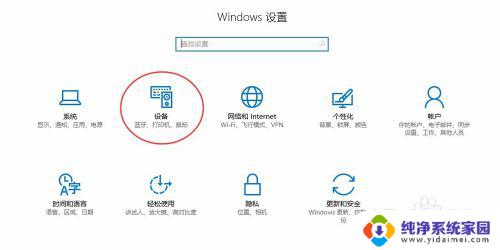
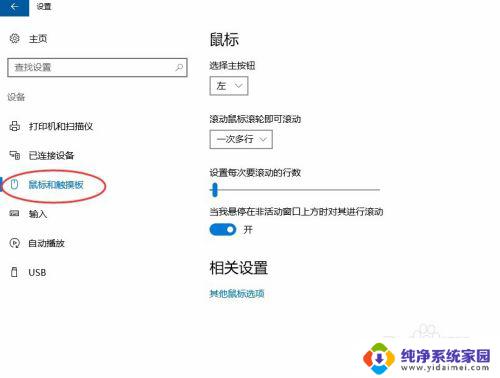
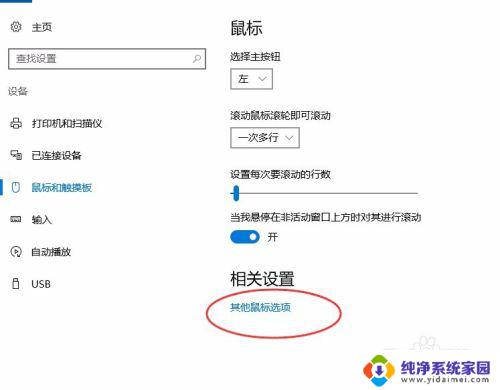
2.打开“鼠标”属性,正常情况选择UltraNav选项卡。找到TouchPad,并勾选启用TouchPad选项就可以开启触摸板了。
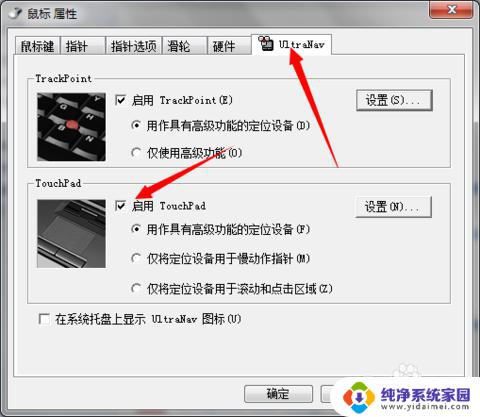
3.但是很多情况下是下面这个图片。没有UltraNav选项卡。现在的解决办法是到thinkpad官网下载“鼠标”驱动。(最好根据序列号或者机器型号)
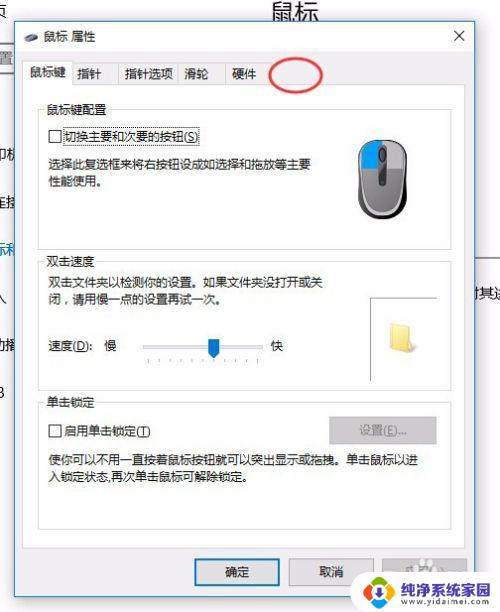
4.安装新的鼠标驱动之后重启电脑。按照上面的第一部和第二部,开启触摸板
以上就是ThinkPad鼠标触摸板开启的全部内容,如果您遇到此类问题,可以按照小编的方法尝试解决,希望这篇文章能够帮助到您。